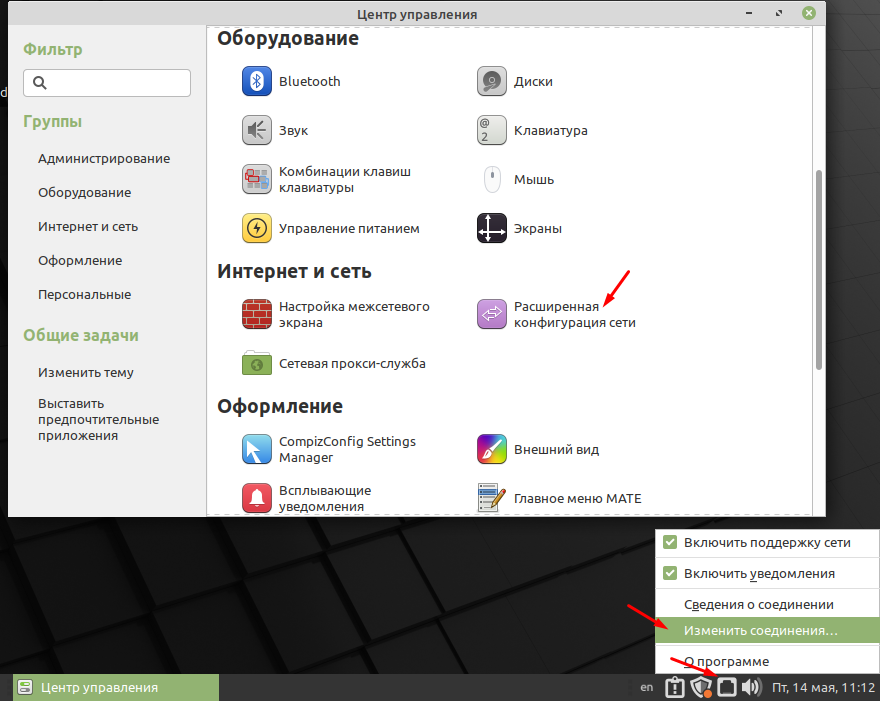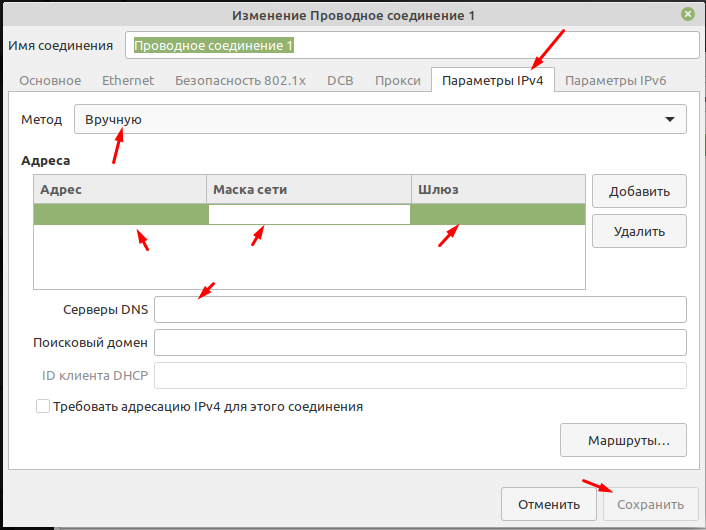- Раздать интернет в локальную сеть
- 2 ответа 2
- Как в Linux Mint 20.1 настроить сеть
- Как изменить параметры подключения к сети
- Локальная сеть интернет linux mint
- Создание локальной сети.
- Создание локальной сети.
- Создание локальной сети.
- Создание локальной сети.
- Создание локальной сети.
- Создание локальной сети.
- Создание локальной сети.
- Создание локальной сети.
- Создание локальной сети.
- Создание локальной сети.
Раздать интернет в локальную сеть
У меня есть домашняя сеть на два компьютера. Первый (c linux mint 17.2 64 bit) — это тот, который подключен к интернету через кабель, и от него же идет кабель ко второму (с windows). Сетевые карточки определились, интернет есть и сеть тоже есть, но я не могу раздать интернет. На компьютере с windows написано «без доступа к Интернету», хотя на линуксовом пишет, что подключение есть. Как мне раздать интернет на оба компьютера?
2 ответа 2
копия моего ответа на идентичный по сути, но иной по форме вопрос:
если на компьютерах в подсети шлюзом по умолчанию указано использование того самого сервера, который вы настраиваете, то достаточно:
- разрешить на этом сервере передачу пакетов между интерфейсами:
$ echo 1 | sudo tee /proc/sys/net/ipv4/ip_forward для того, чтобы эта настройка применялась и после перезагрузки, раскомментируйте (или добавьте, если нет) строку в /etc/sysctl.conf :
$ sudo iptables -t nat -A POSTROUTING -o внешний_интерфейс -j MASQUERADE если же на этих компьютерах шлюзом по умолчанию служит другая машина (или вообще таковой не задан), то, в дополнение к разрешению передачи пакетов между интерфейсами, вам ещё придётся эти пакеты «искажать».
как минимум потребуется подмена адреса источника у пакетов, поступивших на «внешний» интерфейс, и адресованных компьютерам подсети, а также обратная подмена адреса назначения у «ответных» пакетов.
оба данных действия может выполнять директива netfilter-а под названием snat (source nat). пример её добавления с помощью программы iptables:
$ sudo iptables -t nat -A POSTROUTING -o внутренний_интерфейс -j SNAT --to-source ip-адрес где ip-адрес — адрес, закреплённый за «внутренним» интерфейсом.
для того, чтобы не вводить упомянутые выше одну или две команды ( iptables . ) после каждой перезагрузки настраиваемого сервера, их можно добавить, например, в конец файла /etc/rc.local , но до строки exit 0 , которая там обычно присутствует (если нет — просто добавляйте в конец файла). добавка sudo , конечно, в этом файле не нужна.
Как в Linux Mint 20.1 настроить сеть
Наверное одно из первых действий которые делает любой пользователь после установки операционной системы это настраивает подключение к локальной сети (Интернету). В большинстве случаев достаточно подключить сетевой кабель к компьютеру. Так как практически в каждой квартире есть роутер который раздает в автоматическом режиме всем подключенным к нему устройствам настройки сети, с помощью настроенного в нем DHCP сервера. Подобные схемы реализованы практически везде. Но бывают ситуации когда нужно вручную указать сетевые настройки, например, для того чтобы соединить два компьютера напрямую кабелем. В этом случае необходимо уметь настаивать все это дело в ручную. Сегодня расскажу как можно изменить настройки подключения к сети в Linux Mint.
Если вы используете Linux Mint или планируете перейти на неё то следующие статьи будут вам очень полезны.
Как изменить параметры подключения к сети
Открыть настройки сети можно из «Центра управления» выбрав раздел «Интернет и сеть» и пункт «Расширенная конфигурация сети», либо кликнув ПКМ на значке подключения к сети и выбрав пункт «Изменить соединения» который расположен на панели задач.
В открывшемся окне будут отображены все подключения, в большинстве случаев оно всегда одно. Все завесит от количества установленных сетевых карт и настроенных подключений. Выделяем его и снизу на панели жмем на настройки.
Первое что рекомендую сделать это изменит имя подключения на что то более понятное. Обычно если это подключение к интернету то его называют WAN, а подключение к локальной сети LAN. Это на будущие, вдруг у вас будет 10 подключений). Из всех вкладок вам понадобиться только «Параметры IPv4». Если вы подключаете компьютер к сети в которой есть DHCP сервер то поле метод нужно выбрать пункт «Автоматическое DHCP». А если вы хотите указать все настройки вручную то выбираем «Вручную» и ниже вводим IP адрес, Маску сети, шлюз и сервер DNS.
На этом самая простая настройка сети в операционной системе Linux Mint 20.1 MATE завершена. В принципе для того чтобы иметь простой доступ в интернет этого достаточно. О том как настроить VPN, прокси и прочие расскажу в следующей статье.
Локальная сеть интернет linux mint
Можно и между собой (без роутера) notebook1 —- notebook2. Только там может быть нужен кросовер. Хотя сейчас должны понимать и прямой обжим.
Новичок? — ознакомься с правилами
и Панель форматирования 
IRC-канал
Mikail2006 Сообщения: 30 Зарегистрирован: 04 фев 2022, 18:35 Благодарил (а): 10 раз Контактная информация:
Создание локальной сети.
madesta , Dja , Спасибо, но я забыл уточнить что нужно сделать это по Wi-Fi, потому что у меня нет подходящего разъёма на ноутбуке(
rogoznik Сообщения: 9695 Зарегистрирован: 27 июн 2017, 13:36 Решено: 121 Откуда: Нижний Тагил Благодарил (а): 756 раз Поблагодарили: 1859 раз Контактная информация:
Создание локальной сети.
Mikail2006 Сообщения: 30 Зарегистрирован: 04 фев 2022, 18:35 Благодарил (а): 10 раз Контактная информация:
Создание локальной сети.
Как можно подключить к роутеру ноутбуки если не проводом?
Если имеется ввиду чтоб они были подключены к одной сети, то так и есть)
rogoznik Сообщения: 9695 Зарегистрирован: 27 июн 2017, 13:36 Решено: 121 Откуда: Нижний Тагил Благодарил (а): 756 раз Поблагодарили: 1859 раз Контактная информация:
Создание локальной сети.
Mikail2006 Сообщения: 30 Зарегистрирован: 04 фев 2022, 18:35 Благодарил (а): 10 раз Контактная информация:
Создание локальной сети.
rogoznik , Да это приложение оказывается у нас есть и файлами делиться можно, но нужно настроить локальную сеть через Wi-Fi так чтобы один был сервером, а другой мог подключаться к нему.
rogoznik Сообщения: 9695 Зарегистрирован: 27 июн 2017, 13:36 Решено: 121 Откуда: Нижний Тагил Благодарил (а): 756 раз Поблагодарили: 1859 раз Контактная информация:
Создание локальной сети.
нужно настроить локальную сеть через Wi-Fi так чтобы один был сервером, а другой мог подключаться к нему.
Mikail2006 Сообщения: 30 Зарегистрирован: 04 фев 2022, 18:35 Благодарил (а): 10 раз Контактная информация:
Создание локальной сети.
Нужно создать локальную сеть через которую один из нас создаст сервер в Freeciv, а другой сможет к нему подключится, вот и всё.
rogoznik Сообщения: 9695 Зарегистрирован: 27 июн 2017, 13:36 Решено: 121 Откуда: Нижний Тагил Благодарил (а): 756 раз Поблагодарили: 1859 раз Контактная информация:
Создание локальной сети.
Mikail2006 , так в чем проблема то?
1. Оба подключить к wifi
2. На первом запустить Freeciv, создать сервер
3. На втором запустить Freeciv, подключиться к серверу, созданному на первом
vir0id Сообщения: 2753 Зарегистрирован: 19 дек 2017, 18:48 Решено: 15 Откуда: Рига Благодарил (а): 163 раза Поблагодарили: 305 раз Контактная информация:
Создание локальной сети.
Нужно создать локальную сеть через которую один из нас создаст сервер в Freeciv, а другой сможет к нему подключится, вот и всё.
Тебе нужно чтоб оба компа висели в одной подсети? Ты сервер с 192.168.1.111, а подключаемый клиент с 192.168.1.222? Если так, тогда что у тебя там сейчас иначе?
slant Сообщения: 4253 Зарегистрирован: 21 июн 2017, 18:09 Решено: 82 Благодарил (а): 51 раз Поблагодарили: 1833 раза Контактная информация:
Создание локальной сети.
Судя по всему, здесь нужен ликбез.
1. Компьютерная сеть делится на несколько «слоев». Их делят от 7-и (академически), до 5-и (практики, сливая функционал нескольких академических в один). Нас интересует только:
2. Есть физический уровень — это носители для передачи данных. Есть канальный — это организация прямых соединений между устройствами. И есть сетевой — это уже большая сеть с адресами и прочим.
3. Так вот, сам Wi-Fi — это физический и канальный уровень. Точно такой же, как обычный кабель между компьютером и маршрутизатором. А уже поверх всего этого — идет сетевой уровень.
Итого, организация локальной сети в которую входит подключение по WI-FI, принципиально не отличается ничем. Просто вместо воткнутого в маршрутизатор еще одного кабеля — выбранный на компьютере SSID (имя сети) и введенный пароль от Wi-Fi. После чего ОС, получив канал, занимается установкой сетевого соединения — получает IP адрес, DNS, и т.д. Как по кабелю. Т.е. если все воткнуто в один маршрутизатор — локалка образуется скорее всего вообще сама без донастроек — маршрутизатор их и так в одну локалку запихнет. А вот если нужно соединить две машины по WI-Fi но БЕЗ маршрутизатора — это отдельный разговор. Не всегда технически исполнимый, т.к. для этого нужна поддержка особого режима в Wi-Fi карте. Который не всегда есть в наличии.